Reklama
Pliki PDF są jednym z najczęstszych typów plików, z którymi można się spotkać podczas korzystania z komputera. Jeśli chcesz wykonać zadanie drukowania wysokiej jakości, udostępnij dokument online, zarchiwizuj stare dane lub połącz wiele formatów (tekst, obrazy, tabele itp.), istnieje duża szansa, że przejdziesz do pliku PDF format.
Pomimo setek korzyści, nie są w stanie edytować. Chyba że masz luksus korzystania z Adobe Acrobat Pro do zarządzania plikami PDF - złotym standardem w branży - po prostu nie jest tak łatwo edytować dokumenty PDF 5 Narzędzia do konwersji i edycji formatu PDFIstnieje wiele narzędzi, które znacznie ułatwiają pracę z plikami PDF. Począwszy od prostego sposobu konwertowania plików, oferujemy pięć narzędzi związanych z plikami PDF. Czytaj więcej jak to jest do edycji dokumentów Microsoft Office.
Ale nie martw się, wszystko nie jest stracone. Jeśli desperacko potrzebujesz edytować plik PDF, dostępne są świetne bezpłatne narzędzia. Oto pięć najlepszych.
Kluczowa cecha: tworzenie broszur PDF.
Broszura PDF ma prostą przesłankę: umożliwia tworzenie broszury z istniejących plików PDF. Jest to szczególnie przydatne, jeśli jeden dokument jest zapisany jako osobne pliki, ponieważ drukarka nie obsługuje skanowania wielu stron.
Ty wybierasz układ broszury i kolejność stron, a aplikacja je zestawi. Wszystko, co musisz zrobić, to wydrukować dokument i zszyć strony razem. Jeśli automatyczne narzędzie nie daje pożądanych rezultatów, możesz obracać, powiększać lub przewracać strony, aż będzie ono idealne.
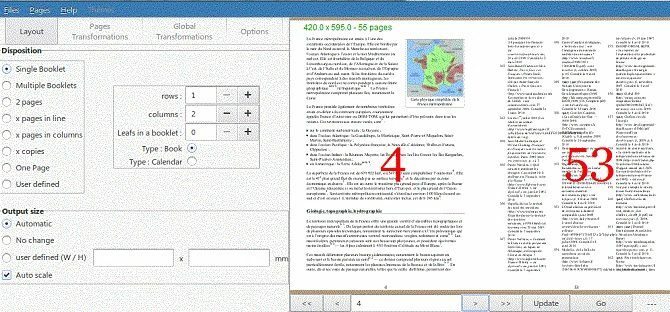
Aplikacja działa również z istniejącymi broszurami, umożliwiając zmianę kolejności stron i dostosowanie układu.
Możesz przejrzeć swoje zmiany przed sfinalizowaniem swojego dzieła. Jak tylko uderzysz Udać się, aplikacja tworzy nowy plik i wyświetla Twoje wysiłki we wbudowanej przeglądarce plików PDF.
Kluczowa cecha: Poprawienie formatowania.
Co chcesz zrobić z czytnikiem plików PDF? Scalić osobne pliki? Konwertuj pliki PDF na inne formaty? Dodać znak wodny?
Aplikacja internetowa iLovePDF jest odpowiedzią. Potrafi obsłużyć prawie każde zadanie, które wybierzesz:
- Scal wiele plików PDF Użyj PDFSam do łatwego dzielenia, scalania i zmiany kolejności stron PDFPDFSam, skrót od „PDF Split and Merge”, to świetne narzędzie do szybkiej edycji plików PDF. Możesz połączyć wiele dokumentów PDF w jeden dokument PDF, podzielić plik PDF na wiele plików, wyodrębnić strony z ... Czytaj więcej .
- Podziel pliki PDF na wiele mniejszych plików.
- Kompresuj pliki PDF do archiwizacji Kompresuj pliki PDF i zmniejszaj rozmiar pliku dzięki bezpłatnym narzędziom i sztuczkom WindowsPliki PDF mogą być bardzo duże. Jeśli kiedykolwiek będziesz musiał skompresować plik PDF w celu wysłania go pocztą elektroniczną lub przesłania go gdzieś, masz wiele opcji. Ten artykuł zawiera podsumowanie. Czytaj więcej .
- Konwertuj pliki PDF na pliki Word, Excel, PowerPoint i JPEG (i odwrotnie).
- Dodaj znaki wodne.
- Dodaj numery stron.
- Odblokuj chronione pliki PDF.
- Obróć pliki.
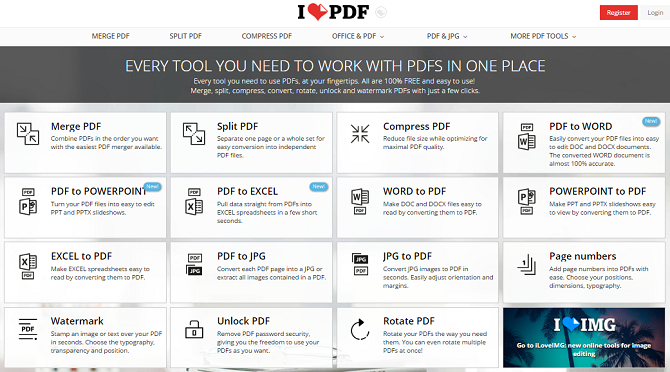
Jeśli musisz dużo zrobić konwersja między formatem PDF a różnymi formatami pakietu Microsoft Office Jak konwertować pliki PDF na Word za darmoKonwertery plików PDF na Word to tuzin. Zebraliśmy 5 najlepszych, które możesz uzyskać za darmo, zarówno dla bezpiecznego, jak i bezpiecznego korzystania offline. Czytaj więcej , możesz rozważyć zakup oprogramowania komputerowego firmy zamiast polegać na aplikacji internetowej. Najtańszy pakiet (tylko pliki Word) to 39,95 USD.
Kluczowa cecha: edycja grafiki.
Edycja plików PDF to nie tylko tekst i kolejność stron. Co jeśli chcesz edytować właściwości graficzne swojego pliku? Może masz zeskanowaną kopię starego dokumentu, który musisz rozjaśnić, lub potrzebujesz dodać kontrast do zeskanowanej strony podręcznika szkolnego?
Jeśli to opisuje twoje potrzeby, nie szukaj dalej niż YACReader.
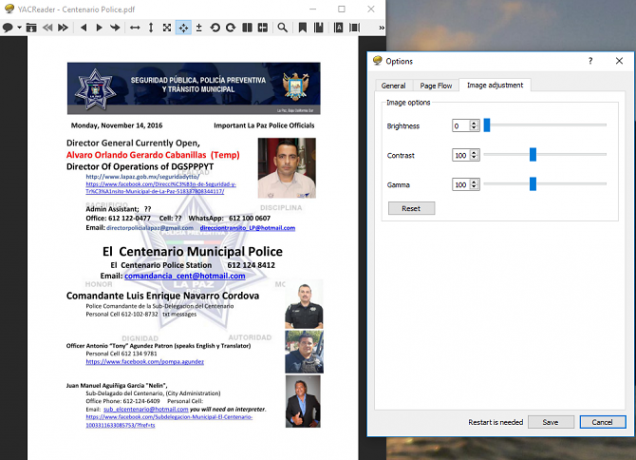
Aplikacja jest zarówno czytnikiem komiksów, jak i PDF, i jako taka została zaprojektowana do wydajnej pracy z tekstem i obrazami. Obejmuje kontrolę jasności, kontrolę kontrastu i kontrolę gamma.
Nie jest tak wyrafinowany jak najpopularniejsze aplikacje. Jest tylko jeden pasek narzędzi, a narzędzia do edycji nie są łatwe do znalezienia. Niemniej jednak jest bezpłatny i ma kilka unikalnych narzędzi. Czego jeszcze chcesz?
4. Gaaiho Reader 4
Kluczowa cecha: niezwykle lekki edytor tekstu.
Gaaiho oferuje całą gamę narzędzi związanych z plikami PDF, ale wszystkie z wyjątkiem programu Reader 4 wymagają subskrypcji. Na szczęście Gaaiho Reader 4 jest bezpłatny.
Pomimo tego, że nazywa się „Reader”, oprogramowanie jest o wiele potężniejsze niż typowa aplikacja do odczytu plików PDF. Oczywiście może on wykonywać wszystkie podstawowe czynności, takie jak tworzenie formularzy i proste wyszukiwanie, ale zagłęb się nieco głębiej, a wszystkie narzędzia do adnotacji z pewnością zrobią na Tobie wrażenie.
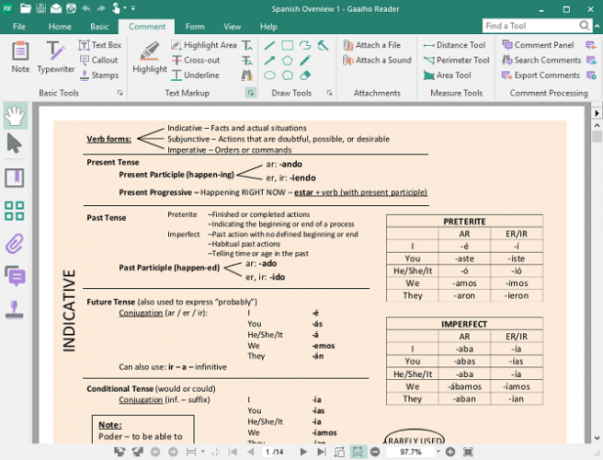
Istnieje narzędzie do wyróżnienia, narzędzie do wykreślania i podkreślania treści oraz edytor tekstu, który może zarówno wstawiać, jak i zamieniać słowa. Możesz także dodawać pola tekstowe, notatki, objaśnienia i znaczki, z których wszystkie można dostosować do własnych preferencji czcionek, stylu i rozmiaru.
Wreszcie, aplikacja jest niezwykle lekka. Jak omówiłem w mój artykuł o czytnikach i przeglądarkach PDF Czytnik PDF vs. Przeglądarka: która przeglądarka plików PDF jest dla Ciebie najlepsza?Czytnik PDF jest często jednym z pierwszych narzędzi instalowanych na nowym komputerze. Nie jest efektowne ani seksowne, ale jest niezbędnym narzędziem w twoim arsenale produktywności. Albo to jest? Czytaj więcej , rozmiar aplikacji jest ważnym czynnikiem przy wyborze czytnika plików PDF. Nie musisz czekać kilkanaście sekund za każdym razem, gdy próbujesz otworzyć plik PDF, zwłaszcza jeśli stanowią one ważną część Twojego przepływu pracy.
Kluczowa cecha: łączenie kilku obrazów w jeden plik PDF.
Dlaczego na liście edytorów PDF umieściłem natywne narzędzie do drukowania w systemie Windows? To jest uczciwe pytanie. To jedno z najlepszych narzędzi do łączenia wielu obrazów w jeden plik PDF (już sprawdziliśmy, jak to zrobić wyodrębnij obrazy z plików PDF).
Po pierwsze, musisz uporządkować obrazy Przeglądarka plików w kolejności, w jakiej mają być wyświetlane w pliku PDF. Może być konieczna zmiana nazwy, aby osiągnąć pożądaną sekwencję.
Wybierz wszystkie pliki, które chcesz dołączyć (Ctrl + lewy przycisk myszy), następnie kliknij prawym przyciskiem myszy i uderzył Wydrukować.
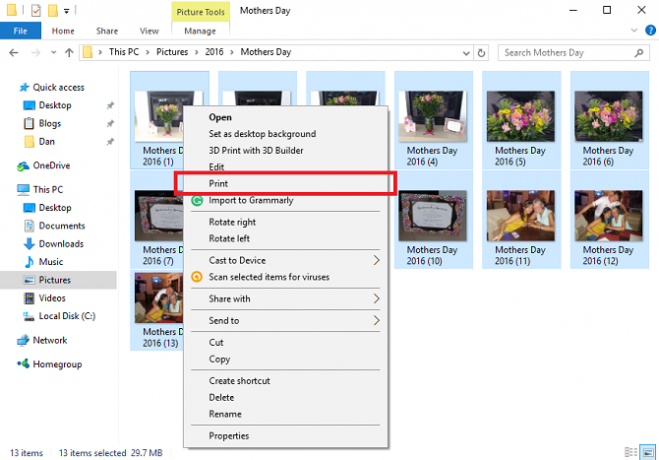
Zobaczysz teraz Drukuj zdjęcia okno. W lewym górnym rogu wybierz Microsoft Drukuj do PDF z rozwijanej listy poniżej Drukarka.
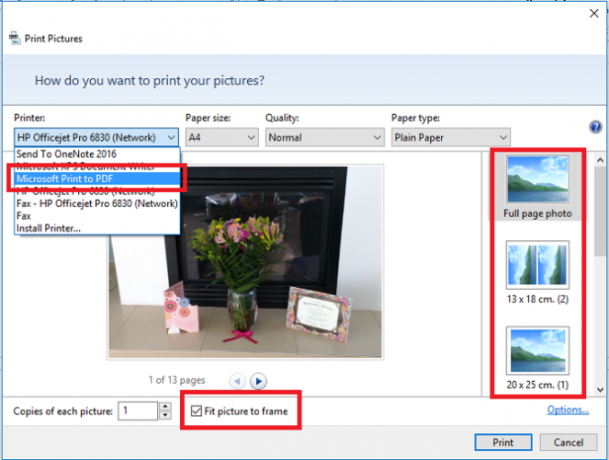
W kolumnie po prawej stronie możesz wybrać, ile zdjęć chcesz wydrukować na stronie. Musisz także upewnić się, że zaznaczyłeś pole wyboru obok Dopasować zdjęcie do ramki - zatrzyma to drukarkę odcinającą krawędzie zdjęć.
Kiedy będziesz gotowy, kliknij Wydrukować. System Windows wyświetli monit o nadanie nazwy nowemu plikowi PDF i przetworzy zdjęcia. Jeśli wybierzesz wiele zdjęć, może to chwilę potrwać. Nowy plik znajdziesz w folderze docelowym.
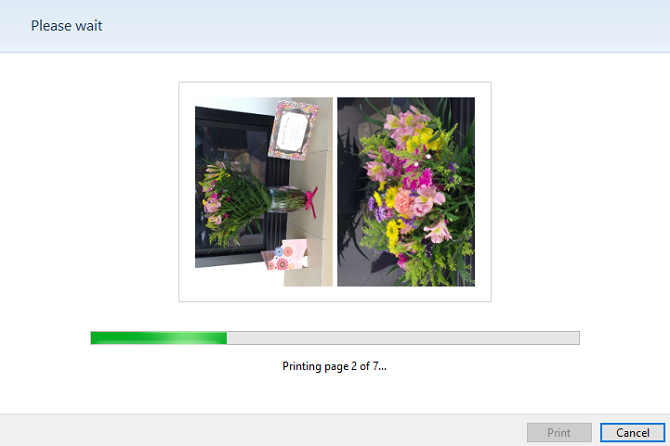
Uwaga: Jeśli korzystasz z systemu Windows 7 lub 8, musisz zainstalować narzędzie innej firmy, aby osiągnąć te same wyniki. The doDPF aplikacja jest wysoce zalecana.
Jakich narzędzi używasz?
To nie ma znaczenia co chcesz osiągnąć dzięki swojemu plikowi PDF Jak edytować, łączyć i podpisywać plik PDF za darmoPokazujemy, jak dzielić, łączyć, zmniejszać i wykonywać wszelkiego rodzaju magię za pomocą plików PDF. Czytaj dalej, jeśli jesteś gotowy, aby przenieść swoje dokumenty PDF na wyższy poziom! Czytaj więcej - będziesz w stanie znaleźć aplikację, która odpowiada Twoim potrzebom. Chociaż te pięć narzędzi da ci punkt wyjścia i powinno pomóc ci w podjęciu najczęstszych zadań, jeśli masz niszowe wymagania, być może będziesz musiał trochę kopać.
Jeśli desperacko potrzebujesz profesjonalnego narzędzia, zainwestuj w miesięczną subskrypcję Adobe Acrobat Pro DC.
Możesz też powiedzieć nam, co chcesz zrobić w sekcji komentarzy. Być może inny czytelnik będzie w stanie skierować cię w stronę idealnego narzędzia.
Na koniec chciałbym usłyszeć, co myślisz o pięciu narzędziach w tym artykule. Czy były łatwe w użyciu? Czy napotkałeś jakieś trudności? Skontaktuj się poniżej.
Dan to brytyjski emigrant mieszkający w Meksyku. Jest redaktorem naczelnym siostrzanej strony MUO, Blocks Decoded. W różnych okresach był redaktorem społecznym, kreatywnym i finansowym w MUO. Każdego roku można go spotkać w salonie wystawowym na targach CES w Las Vegas (ludzie PR, sięgnijcie!), A on robi wiele zakulisowych witryn…